فلت سام
ریست دوربین هایک ویژن به چه صورت انجام میگیرد؟
شما با ریست دوربین هایک ویژن میتونید دوربین را به تنظیمات کارخانه برگردانید و آن را مجدداً تنظیم کنید. در این مقاله به نحوه تغییرات رمز میپردازیم که شامل ریست سخت افزاری و نرم افزاری میباشد.
ریست دوربین هایک ویژن

برای ریست دوربین هایک ویژن، از طریق یک مرورگر وب منوی دوربین خود را باز کنید و ریست دوربین را انجام بدید. برای ریست دوربین هایک ویژن تنظیمات زیر را انجام میدهیم:روی کامپیوتر خود یک مرورگر را باز کنید و آی پی دوربین را در آدرس بار وارد کنید.
وارد کردن آدرس آی پی در مرورگر وببعد از وارد کردن آدرس آی پی دوربین، وارد صفحه لاگین بشید. نام کاربری و پسورد خود را وارد کنید.
صفحه لاگین
بعد از وارد کردن نام کاربری و پسورد، شما از تب های بالای صفحه بر روی تب Configuration کلیک کنید.
منوی دوربینبعد از انتخاب تب Configuration، در ستون سمت چپ صفحه بر روی گزینه Maintenance کلیک کنید. سپس بر روی گزینه Default و بعد هم گزینه Restore کلیک کنید. سپس ریست دوربین هایک ویژن انجام میشه و به تنظیمات اولیه بر میگرده.
برای خرید دوربین مداربسته به صفحه نمایندگی هایکویژن مراجعه نمایید.
ریست سخت افزاری دوربین هایک ویژن
در دوربین های هایک ویژن در کنار اسلات کارت حافظه دکمه ریست وجود دارد که با فشردن این دکمه میتونید دوربین خود را ریست کنید. ریست سخت افزاری دوربین هایک ویژن شامل مراحل زیرمیباشد:
- منبع تغذیه دوربین را قطع کنید.
- دکمه تنظیم مجدد (دکمه ریست دوربین) را فشار بدید و نگه دارید.
- دکمه ریست دوربین را نگه دارید و منبع تغذیه را مجدداً به دوربین وصل کنید.
- 15 ثانیه دیگر نگه داشتن دکمه ریست را ادامه بدید.
- دکمه ریست را رها کنید و به دوربین اجازه دهید مجدداً راه اندازی بشه.
هنگامی که ریست دوربین هایک ویژن انجام شد، شما باید با استفاده از نرم افزار SADP یا مرورگر دوربین را مجدداً تنظیم کنید.
پسورد دوربین هایک ویژن

شرکت هایک ویژن برای ریست دوربین هایک ویژن کلیه تجهیزات خود، پسوردی را به عنوان پیش فرض در نظر گرفته بود. از آنجایی که بعضی از تکنسین های نصب دوربین مدار بسته بدون عوض کردن پسورد پیش فرض، دوربین را نصب میکردند و به مشتری تحویل میدادند. لذا این مورد باعث ایجاد مشکلی بزرگ شد که هکرها با دانستن پسورد پیش فرض دوربین ها، تصاویر ضبط شده را هک کنند و از آن تصاویر سوء استفاده کنند.
چند سالیه که شرکت هایک ویژن عملکرد خود را جهت تولید پسورد پیش فرض هایک ویژن برای دستگاه های خود کنار گذاشته. لذا تمامی تجهیزات خود را بدون پسورد پیش فرض در نظر گرفته و به صورت غیر فعال میباشند. این امر به منظور جلوگیری از اقدامات هکرها انجام میشه.
برای مطالعه: انتقال تصویر هایک ویژن با برنامه IVMS-4500 به چه صورت میباشد؟
ریست ip دوربین هایک ویژن
ریست ip دوربین هایک ویژن، با استفاده از مرورگر وب به منوی دوربین IP وارد بشید و سپس مانند تصویر زیر بر روی تب Configuration کلیک کنید و سپس در ستون سمت چپ صفحه بر روی گزینه Maintenance کلیک کنید. سپس بر روی گزینه Default و بعد هم گزینه Restore کلیک کنید. سپس ریست دوربین IP انجام میشه و به تنظیمات اولیه بر میگرده.
ریست رمز دستگاه هایک ویژن
- ریست رمز دستگاه هایک ویژن با استفاده از ابزار SADP
مرحله اول
ابتدا نرم افزار SADP را دانلود کنید و سپس آن را نصب کنید. دستگاه خود را به شبکه محلی متصل کنید و سپس نرم افزار SADP را اجرا کنید. دستگاه مورد نظر را انتخاب کرده و روی “فراموش کردن رمز” کلیک کنید.
ریست رمز دستگاه هایک ویژن
مرحله دوم
بعد از کلیک، سه حالت پیش میاد:
حالت اول :
کد امنیتی” Security Code”را برای بازیابی رمز دستگاه هایک ویژن وارد کنید. سپس “تایید” را بزنید.
درخواست کد امنیتی

برای کد امنیتی، شما به نرم افزار SADP مراجعه کنید و زمان شروع و شماره سریال دستگاه خود را کپی کنید و سپس با تماس تلفنی به تیم پشتیبانی شرکت هایک ویژن اعلام کنید.
شماره سریال و زمان شروع در نرم افزار SADP
سپس تیم پشتیبانی یک کد امنیتی با توجه به تاریخ / زمان و اطلاعات کد سریال تولید میکنه. و آن را برای شما ارسال میکنه. سپس بعد از انتخاب، کد امنیتی را وارد کنید و بر روی گزینه تایید کلیک کنید. پس از آنکه شما کد امنیتی را وارد کردید، رمز عبور دستگاه به 12345 تغییر میکنه.شما میتونید برای تغییرو ریست کردن دستگاه ان وی آرمقاله چگونه دستگاه dvr را ریست کنیم ؟ را مطالعه نمایید.
وارد کردن کد امنیتی برای ریست دوربین هایک ویژن
حالت دوم :
در این مرحله از شما درخواست Encrypt File میکنه.
درخواست Encrypt File
برای بارگیری فایل XML روی دکمه “EXPORT” کلیک کنید، سپس فایل XML را به تیم پشتیبانی هایک ویژن ارسال کنید. آنها فایل رمزگذاری شده را برمیگرداند. سپس رمز جدید خود را وارد کنید و سپس تأیید رمز را وارد کنید، سپس دکمه “تأیید” را بزنید و در نهایت رمز ریست خواهد شد.
EXPORT فایل XML
حالت سوم :
در این مرحله از شما تقاضای Encrypt File یا key میکنه. در این حالت یک کد QR برای شما ایجاد میکنه.
کد QR
حال از کد QR عکس بگیرید و سپس آن را برای تیم پشتیبانی هایک ویژن ارسال کنید. تیم پشتیبانی “کلید امنیتی” را که شامل یک رمز 8 حرفی برای شما ایجاد میکنند. حالا میتونید رمز دستگاه را ریست کنید.
ریست دستگاه های موجود در شبکه

- ریست رمز دستگاه هایک ویژن توسط دستگاه ضبط NVR / DVR
مرحله اول
در دستگاه ضبط NVR / DVR، بر روی قسمت پایین سمت چپ صفحه ورود دوبار کلیک کنید تا صفحه مربوط به ریست پسورد دستگاه ضبط ظاهر بشه.
ریست رمز عبور در DVR
مرحله دوم
شماره سریال دستگاه و زمان شروع کار دستگاه، را برای تیم فنی هایک ویژن ارسال کنید. بعد از آن تیم پشتیبانی Security Code را ارسال میکنه. سپس کد امنیتی را در قسمت کد امنیتی وارد کنید و دکمه OK را بزنید.
ارسال سریال و زمان شروع دستگاه
مرحله سوم
در این مرحله نام کاربری و رمز جدید را وارد کنید، سپس دکمه تأیید را بزنید.
تعریف نام کاربری و رمز جدید
بیشتر بدانید: تکنولوژی WDR یا دوربین پلاک خوان چیست؟
ریست تنظیمات دوربین مداربسته برای ریست دوربین هایک ویژن
برای ریست، ابتدا دوربین را از منبع تغذیه جدا کنید. اگر این کار را انجام ندهید، احتمال سوختن دوربین وجود دارد. سپس دکمه ریست را فشار بدید و دوربین را به منبع تغذیه وصل کنید. حال به مدت 15 ثانیه دکمه ریست را فشار بدید و بعد رها کنید. دوربین ریست میشه و حالا باید تنظیمات جدید را انجام بدید.
آموزش نصب دوربین هایک ویژن

برای ریست دوربین هایک ویژن مراحل زیر را انجام میدیم:
ابتدا برق دوربین را توسط آداپتور به دوربین وصل کنید.
پس از اتصال آداپتور، دوربین روشن میشه. سپس یک سر کابل تصویر را به دوربین وصل کنید.
سر دیگر کابل را به دستگاه DVR-NVR وصل کنید. سپس دستگاه DVR-NVR را روشن کنید و آن را به کامپیوتر وصل کنید. حال شما میتونید تصویر دوربین را ببینید.
راه اندازی دوربین IP هایک ویژن
ما راه اندازی دوربین IP را از طریق مرورگر وب برای شما بیان میکنیم:
در ابتدا آی پی دوربین غیر فعال را در مرورگر وارد کنید.
وارد کردن آی پی در مرورگر
- در این صفحه کلمه عبور و تکرار آن را وارد کنید و سپس دکمه ok را بزنید.
فعال سازی دوربین
- در این مرحله دوربین فعال شده و تصویر آن را بر روی کامپیوتر خود می توانید مشاهده کنید.
تنظیمات هایک ویژن

- ابتدا DVR را به یک کامپیوتر وصل کنید و سیستم را روشن کنید. سپس رمزی برای آن مشخص کنید و دکمه تایید را بزنید.
- در صفحه جدید، جدولی وجود دارد که توسط اتصال فلش به دستگاه میتونید از تنظیمات بک آپ بگیرید. سپس یک الگوی رمز دلخواه را انتخاب کنید.
بک آپ گیری از تنظیمات
- بعد از تنظیمات اولیه، باید زبان دستگاه را انتخاب کنید.
تنظیم زبان دستگاه
- سپس در صفحه جدید، تیک پیغام ظاهر شده را بردارید. چون در هر بار روشن و خاموش کردن دستگاه مراحل برای شما تکرار میشه.
برداشتن تیک تنظیمات اتوماتیک
- سپس منطقه زمانی را مشخص کنید.
تنظیم منطقه زمانی
- در این مرحله تنظیم دوربین مداربسته را انجام بدید. تیک گزینه DHCP را برداشته و IP را به صورت دستی وارد کنید. مانند تصویر زیر، در قسمت مشخص شده (آدرس IPV4) اعداد 192.168.1.100 را تایپ کنید و Mask Subnet را تغییر ندید. سپس در Gateway باید IP مودم خود را وارد کنید. در قسمت سرور DNS اصلی، DNS سایت گوگل (8.8.8.8) و در قسمت DNS سرور جایگزین، DNS سایت یاهو (4.2.2.4) را وارد کنید.
ریست دوربین هایک ویژن
- در این مرحله تغییری ندهید و گزینه بعدی را بزنید.
تنظیم هایک ویژن
- در این مرحله نیز تغییری ندهید و گزینه بعدی را بزنید.
تنظیم هایک ویژن
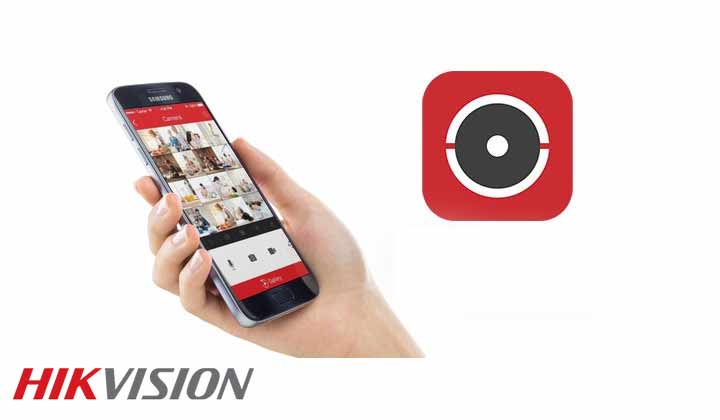
- اگر دستگاهی نصب شده باشه در این صفحه دیده میشه. بر روی چک باکس کنار دستگاه کلیک کنید و آن را فعال کنید. بعد از آن بر روی گزینه مقداردهی کلیک کنید. دستگاه شروع به فرمت کردن هارد میکنه. سپس روی گزینه بعدی کلیک کنید.
فعال کردن دستگاه
- در این مرحله، اگر دوربین IP در سیستم شما باشد، میتونید آن را فعال کنید.
فعال سازی دوربین IP
- در مرحله پایانی، تنظیمات ضبط مداوم و تشخیص حرکت را انجام دهید و دکمه تایید را بزنید. حال هایک ویژن تنظیم شده.
تنظیمات ضبط مداوم و تشخیص حرکت
تنظیم مجدد دوربین هایک ویژن
پس از ریست دوربین هایک ویژن، لیست تمامی دوربین ها در نرم افزار SADP نشان داده میشه که به تنظیمات اولیه کارخانه برگشته اند. برای تنظیم مجدد دوربین هایک ویژن مراحل زیر را انجام میدیم:
ابتدا نرم افزار SADP را باز کنید. سپس برای تنظیم مجدد دوربینی که ریست شده، بر روی چک باکس ID آن کلیک کنید.
برای خرید دوربین مداربسته هایک ویژن برروی لینک قبل کلیلک کنید
تنظیم مجدد دوربین هایک ویژن

- سپس در قسمت راست صفحه، از شما پسورد جدید میخواد که به دلخواه خودتان آن را وارد کنید و بعد از آن دکمه ACTIVE را بزنید.
وارد کردن پسورد جدید
- سپس در مرحله بعدی، تیک مربوط به گزینه Enable DHCP را فعال کنید و در قسمت در قسمت IP ADDRESS آی پی 192.168.1.100 را وارد کنید. سپس برای GATEWAY آی پی پیشفرض 192.168.1.1 را وارد کنید. در قسمت پسورد، پسورد خود را وارد کنید و گزینهModify را بزنید. در نهایت دوربین مورد نظر فعال میشه.
خلاصه نکات مهم مقاله
برای ریست دوربین هایک ویژن، توسط یک مرورگر وب منوی دوربین خود را باز کنید و ریست دوربین را انجام بدید. همینطور برای ریست سخت افزاری دوربین، در کنار اسلات کارت حافظه دکمه ریست قرار گرفته که با فشردن این دکمه میتونید ریست دوربین هایک ویژن خود را انجام بدید و با استفاده از نرم افزار SADP یا مرورگر دوربین را مجدداً تنظیم کنید.

